[함께 보면 좋은 포스트]
갤럭시 스마트폰을 사용하면서 앱 업데이트는 필수적입니다. 자동 업데이트 기능이 기본으로 설정되어 있지만, 때로는 수동으로 업데이트를 관리하고 싶을 때가 있습니다. 수동 업데이트 설정을 통해 원하는 앱만 선택적으로 업데이트할 수 있어 데이터 사용량을 절약하고, 필요할 때만 최신 기능을 경험할 수 있습니다. 이번 포스트에서는 갤럭시 앱의 수동 업데이트 설정 방법에 대해 자세히 알아보겠습니다. 정확하게 알려드릴게요!
수동 업데이트 설정의 필요성
자동 업데이트의 장단점
자동 업데이트 기능은 갤럭시 스마트폰 사용자에게 매우 편리한 옵션입니다. 앱이 자동으로 최신 버전으로 업데이트되기 때문에 사용자는 항상 최신 기능과 보안 패치를 이용할 수 있습니다. 그러나 이러한 자동 업데이트는 데이터 사용량을 증가시킬 수 있으며, 특정 앱의 변경 사항이 마음에 들지 않을 경우 불편함을 초래할 수 있습니다. 따라서 수동으로 업데이트를 설정하면 원하는 시점에만 앱을 갱신할 수 있어 더 나은 제어력을 가질 수 있습니다.
데이터 절약의 중요성
스마트폰에서 사용하는 데이터는 한정되어 있기 때문에, 특히 이동 중이나 Wi-Fi가 없는 환경에서는 데이터 요금이 부담스러울 수 있습니다. 자동 업데이트로 인해 예상치 못한 데이터 소모가 발생할 수 있으므로, 수동으로 설정하여 필요한 앱만 선택적으로 업데이트하는 것이 좋습니다. 이를 통해 사용자는 자신의 데이터 계획을 보다 효과적으로 관리하고, 비용을 절감할 수 있습니다.
앱 관리의 유연성
수동 업데이트를 통해 특정 앱의 최신 버전을 적용하거나 구버전을 유지하는 등의 유연성을 가질 수 있습니다. 예를 들어, 어떤 새로운 기능이 추가된 후 오히려 불편해진 경험이 있는 사용자라면, 그 앱에 대해 신중하게 접근할 필요가 있을 것입니다. 이런 점에서 수동 설정은 사용자에게 더 많은 선택권과 자유도를 제공합니다.
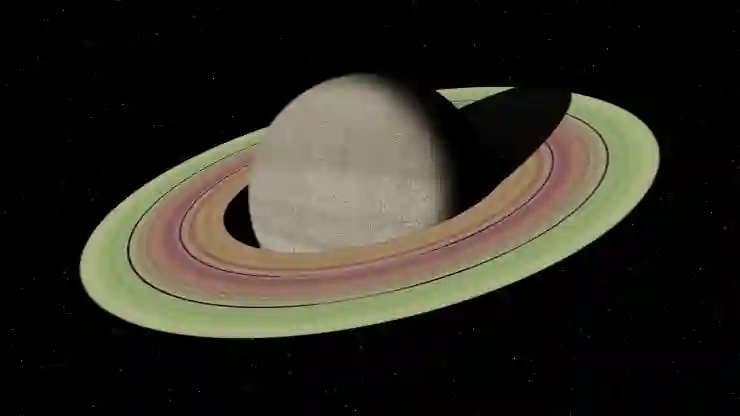
갤럭시 앱 업데이트 수동 설정
갤럭시 스마트폰에서의 설정 방법
구글 플레이 스토어 열기
갤럭시 스마트폰에서 앱의 자동 업데이트 기능을 끄기 위해서는 먼저 구글 플레이 스토어를 실행해야 합니다. 홈 화면이나 애플리케이션 서랍에서 구글 플레이 스토어 아이콘을 찾아 클릭하면 됩니다. 그 후에는 상단 왼쪽 코너에 있는 메뉴 버튼(햄버거 메뉴)을 눌러 원하는 옵션으로 진입합니다.
설정 메뉴 접근하기
구글 플레이 스토어 메뉴에서 ‘설정’ 옵션을 찾아 클릭합니다. 여기서 다양한 설정 관련 항목들을 확인할 수 있는데, 이 중 ‘앱 자동 업데이트’라는 섹션을 찾는 것이 중요합니다. 해당 섹션에서는 현재 활성화된 자동 업데이트 상태와 함께 여러 가지 선택지를 볼 수 있습니다.
자동 업데이트 해제하기
‘앱 자동 업데이트’ 섹션에 들어가면 세 가지 주요 옵션이 나타납니다: ‘모든 앱 자동 업데이트’, ‘Wi-Fi 연결 시만’, 그리고 ‘자동 업데이트 하지 않음’입니다. 여기서 ‘자동 업데이트 하지 않음’ 옵션을 선택하면 모든 앱에 대해 자동 업데이트가 비활성화됩니다. 이제 원하는 시간에 직접 앱을 확인하고 필요할 때만 선택적으로 업데이트 할 수 있게 됩니다.
특정 앱 선택적 관리하기
개별 앱 페이지로 이동하기
특정 앱의 개별적인 설정을 변경하려면 먼저 구글 플레이 스토어에서 해당 앱을 검색하여 그 페이지로 이동해야 합니다. 검색 바에 원하는 앱 이름을 입력하고 결과 목록에서 올바른 아이콘을 클릭하여 상세 페이지로 들어갑니다.
업데이트 옵션 확인하기
앱 상세 페이지에서는 다양한 정보와 함께 ‘업데이트’ 버튼이 표시됩니다. 이 버튼 옆에는 세 개의 점 아이콘(더 보기)도 나타나는데, 이를 클릭하면 추가적인 옵션들이 열립니다. 여기서 ‘자동 업데이트 해제’ 또는 관련된 체크박스를 찾아 체크 해제함으로써 해당 앱에 대한 자동 업데이트를 비활성화 할 수 있습니다.
선택적 다운로드 및 설치하기
수동 설정 이후에는 언제든지 해당 앱 페이지로 돌아가 직접 ‘업데이트’ 버튼을 클릭하여 새로운 버전으로 전환할 수 있습니다. 이를 통해 사용자는 자신이 원하지 않는 변경 사항이나 새로운 기능 도입 없이도 필요한 경우에만 버전을 최신 상태로 유지하면서도 만족스러운 경험을 누릴 수 있게 됩니다.
주기적인 점검과 관리 팁
업데이트 알림 활용하기
수동으로 설정했더라도 주기적으로 사용할 애플리케이션들을 점검하는 것은 중요합니다. 몇몇 애플리케이션은 보안 취약점이나 중요한 기능 개선 사항이 포함된 새 버전을 출시하곤 합니다. 이러한 경우에는 알림 기능이나 이메일 안내 등을 활용해 주기적으로 확인하는 습관이 필요합니다.
앱 상태 모니터링하기
특정 기간마다 자주 사용하는 애플리케이션들의 상태를 점검하는 것도 좋은 방법입니다. 일반적으로 가장 많이 사용하는 소셜 미디어나 메신저 같은 경우는 빠르게 변화하는 트렌드와 연관되어 있으므로 더욱 신경 써야 합니다. 각종 리뷰나 포럼 등을 통해 다른 사용자들의 피드백도 참고하며 정보를 얻는 것이 도움이 될 것입니다.
사용하지 않는 앱 정리하기
마지막으로, 사용하지 않는 애플리케이션들은 삭제하거나 비활성화하여 관리하는 것도 좋은 전략입니다. 이렇게 함으로써 불필요한 데이터 소모를 줄일 뿐 아니라, 전체적인 기기 성능도 향상될 것입니다. 자주 사용하는 애플리케이션들 위주로 정리하고 필요한 것들만 남겨두면 훨씬 깔끔하고 효율적인 스마트폰 환경을 만들 수 있습니다.
마무리하면서
갤럭시 스마트폰에서 수동 업데이트 설정은 사용자에게 더 많은 제어권과 유연성을 제공합니다. 데이터 사용량을 관리하고, 불필요한 앱 변경으로 인한 불편함을 최소화할 수 있습니다. 주기적인 점검과 관리 팁을 통해 앱의 상태를 유지하는 것도 중요합니다. 이러한 방법들을 통해 스마트폰 사용 경험을 더욱 향상시킬 수 있습니다.
추가적인 도움 자료
1. 구글 플레이 스토어 공식 도움말 페이지: 최신 업데이트 정보와 설정 가이드를 확인할 수 있습니다.
2. 스마트폰 사용자 커뮤니티: 다른 사용자들의 경험과 팁을 공유받고 질문할 수 있는 공간입니다.
3. 데이터 절약 관련 앱: 데이터 사용량을 모니터링하고 관리할 수 있는 다양한 애플리케이션들이 있습니다.
4. 보안 업데이트 소식: 각종 보안 취약점에 대한 정보를 제공하는 웹사이트나 블로그를 구독하세요.
5. 주기적인 백업: 중요한 데이터를 정기적으로 백업하여 안전하게 보관하는 것도 잊지 마세요.
요약 및 결론
갤럭시 스마트폰에서의 수동 업데이트 설정은 데이터 절약과 앱 관리의 유연성을 제공합니다. 자동 업데이트의 장단점을 이해하고, 필요에 따라 개별 앱의 업데이트를 조절함으로써 보다 나은 사용자 경험을 누릴 수 있습니다. 주기적인 점검과 관리를 통해 안정적이고 효율적인 스마트폰 사용 환경을 유지하는 것이 중요합니다.
자주 묻는 질문 (FAQ) 📖
Q: 갤럭시 앱 업데이트를 수동으로 설정하려면 어떻게 해야 하나요?
A: 갤럭시 기기에서 앱 업데이트를 수동으로 설정하려면 ‘설정’ 앱을 열고 ‘소프트웨어 업데이트’ 또는 ‘애플리케이션 관리자’로 이동한 후 ‘자동 업데이트’ 옵션을 끄면 됩니다. 이후 앱 스토어에서 원하는 앱을 선택하고 ‘업데이트’ 버튼을 눌러 수동으로 업데이트할 수 있습니다.
Q: 수동 업데이트 설정을 해놓으면 어떤 장점이 있나요?
A: 수동 업데이트 설정을 통해 사용자는 필요한 앱만 선택적으로 업데이트할 수 있어 데이터 요금 절약 및 기기 성능 관리에 도움이 됩니다. 또한, 특정 앱의 새로운 버전이 안정성이 떨어질 경우, 즉시 업데이트를 피할 수 있는 장점도 있습니다.
Q: 수동으로 업데이트한 앱은 자동으로 다시 업데이트되나요?
A: 아니요, 수동으로 설정한 경우 해당 앱은 자동으로 업데이트되지 않습니다. 사용자가 직접 앱 스토어에 가서 업데이트를 확인하고 실행해야 합니다. 단, 다시 자동 업데이트로 설정할 경우에는 이후부터 자동으로 업데이트가 이루어집니다.
[연관 포스트 몰아보기]
➡️ 배터리 수명 늘리기 위한 갤럭시 충전 제한 설정 팁
